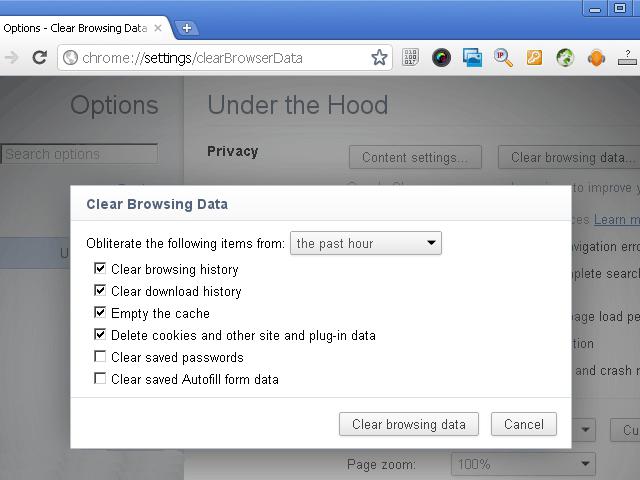Шта треба да урадим када Гоогле Цхроме не почне?
Гоогле Цхроме има добру позицијусви познати прегледачи. Ово је олакшано стабилношћу, богатим скупом проширења, добрим перформансама и могућношћу синхронизације на више уређаја. Али чак и ово чудовиште које чита веб странице понекад може почети да пропада. Најчешћи проблем међу корисницима је када Гоогле Цхроме не покрене. Затим ће бити представљено неколико решења за решавање овог заједничког проблема.
Гоогле Цхроме не почиње: први кораци
Прва ствар коју можете учинити, посебно без напрезања -ово ће поново покренути рачунар. Ова операција не брише потребне датотеке, не крши структуру картица прегледача и избегава друге сличне проблеме.

Друга ствар коју треба пробати је ажурирањедрајвери за видео картице. Чињеница је да Гоогле Цхроме користи производну снагу графичких процесора како би оптимизовао отварање веб страница. Ажурирање неће оштетити систем на било који начин, тако да можете пробати овај метод.
Такође ће бити корисно погледати менаџер задатакаи анализирај колико се мегабајта троши на процесе. Ако се не поштује непотребно расипање ресурса, а меморија се пакује у својству, дакле, да је потребно да посетите најближу продавницу електронике и купити мемори стицк. Понекад је могуће да је претраживач је већ покренут, а због квара на други примерак Гоогле Цхроме не покрене.
Скенирање вируса
Антивирусна заштита је такође важна за стабилнурад свих система и претраживача посебно. Многи злонамерни програми активно користе меморију како би решили своје проблеме. Међутим, преостала бесплатна меморија можда неће бити довољна за покретање Гоогле Цхроме-а.
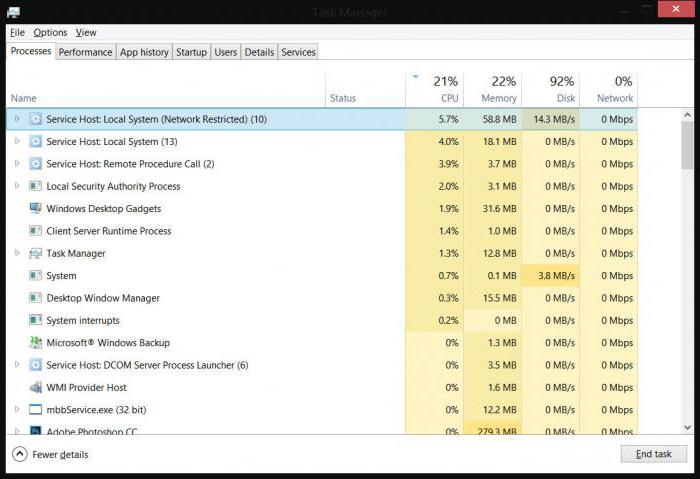
Осим тога, постоји и група вирусаповезани су са радом претраживача, јер изазивају спонтано отварање рекламних и пхисхинг сајтова за крађу личних података корисника. Ако рачунар нема апсолутну антивирусну заштиту, онда је време да се брине о његовој инсталацији. Да бисте брзо излечили систем, можете користити "једнократне" програме који могу да скенирају све расположиве објекте за вирусе без дезинфекције и дезинфекције.
Провера системских датотека
Ако се Гоогле Цхроме не покрене, упркос томепретходних корака, онда је време да проверите интегритет важних системских датотека. Да бисте то урадили, користите регуларни Виндовс корисничку компоненту која је у комплету и названа СФЦ. Да бисте покренули, морате користити командну линију. Али, прилично је једноставно - једноставно морате отворити и унети СФЦ.еке / сцсннов. Прекидач / сцаннов каже да морате извршити једнократну провјеру и извршити је одмах. Након притиска на тастер "Ентер", процес ће почети. На крају ће се приказати порука која показује колико је оштећених датотека и да ли их има. Ако систем аутоматски опорави пронађене неисправне датотеке, онда ће вас такође обавијестити о томе. Иначе, овај алат може се користити без видљивих грешака, како би се спријечиле будући проблеми и елиминисали их у првим фазама.

Поред овог корисничког програма, можете ручно проверити датотекухостови, који воле да региструју вирусне и штетне локације. На путу је Ц: Виндовссистем32дриверсетц. У овом директоријуму морате пронаћи датотеку домаћина и отворити је са нотепадом. Не би требало да садржи непотребне линије и адресе.
Поновно инсталирање прегледача
Да би се проблем решио на универзални начин,потребно је да инсталирате Гоогле Цхроме. Међутим, постоји неколико нежељених ефеката. На пример, губите важне картице. Али можете унапред да се побрините за то тако што ћете их извозити у датотеку или поставити синхронизацију. Али сачуване лозинке ће и даље бити изгубљене. Вредно је размислити о томе, одлучивши се за инсталацију Гоогле Цхроме-а. Уопштено, постоји неколико начина како задржати све унете лозинке на сајтовима иу друштвеним мрежама. На пример, можете креирати копију читавог корисничког профила Гоогле Цхроме-а.

Можете преузети најновију верзију Гоогле Цхроме-а,идите на Гоогле из другог претраживача и упишите име претраге. Затим ће се инсталирати софтвер који аутоматски инсталира претраживач након покретања. Важно је напоменути да промјена у дубини битова понекад такође спашава од проблема са покретањем. Пре него што преузмете Гоогле Цхроме, морате да обратите пажњу на то који је претраживач спреман за преузимање - 64 или 32-битни.
Зашто Гоогле Цхроме није покренут?
Ако систем има антивируссофтвер и има свој фиревалл, онда је вредно проверити сва подешавања. Можда се некако претраживач случајно појавио на листи таквих програма, који су склони блокирању приликом приступа Вебу. Исто важи и за стандардни фиревалл за Виндовс. Ако је активан, само у случају да вреди додати Гоогле Цхроме на листу изузетака.
Екстензије
Неке проширења које многипостављен у "Цхроме" и заборави на њих, може потрошити велику количину ресурса. Ако Гоогле Цхроме прегледач не почне, можда је то и то. Да бисте покушали да покренете "Цхроме" без екстензија, потребно је да користите прекидаче командне линије.

За њихову пресцриптион потребан је Гоогле пречицаЦхроме, у "Објекту". За онемогућавање екстензија, опција - дисабле-ектенсионс је одговорна за покретање претраживача. Комплетна линија би требала изгледати овако:
"Ц: УсерсУсер1АппДатаЛоцалГооглеЦхромеАпплицатионцхроме.еке" - дисабле-ектенсионс. Ако је инсталација успјешна, то значи да су то екстензије које нису дозволиле да Цхроме почне.
Закључци
Дакле, не морате тражити таквечланке на интернету, морате пажљиво пратити систем. Зависи од тога зависи од перформанси свих компоненти. Требали бисте проверити ОС за вирусе, ажурирати га, обратити пажњу на веб ресурсе које посећујете и преузимате датотеке. Ако је систем почео да кочи, онда не одлажите одлуку у дугачку кутију и одмах га вратите. Има смисла да повремено креирате копију свог профила, како не би изгубили податке, лозинке и обележиваче.
</ п>